Jak exportovat seznam skladeb Spotify do CSV nebo textového souboru aplikace Excel
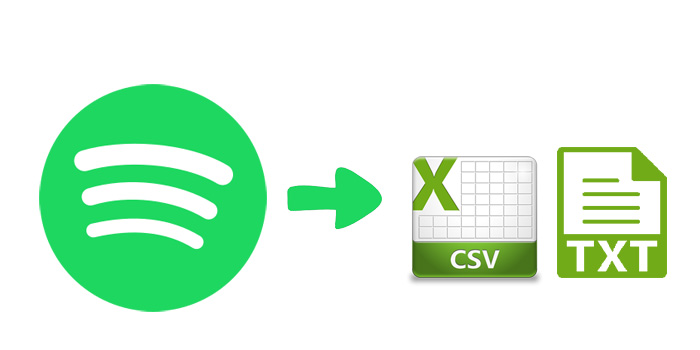
Hledáte způsob, jak exportovat seznam skladeb Spotify do tabulky nebo textového souboru aplikace Excel? Možná jste to udělali pouhým zkopírováním a vložením, ačkoli jste zkopírovali všechna data, stále musíte strávit dlouhou dobu, abyste je rozdělili do několika sloupců, podle adresy URL Spotify, názvu, interpreta, alba, čísla skladby atd. Zde sdílíme představuje věrohodný způsob, jak exportovat seznam skladeb Spotify do souboru Excel CSV nebo textového souboru, a další způsob exportu skladby nebo seznamu skladeb Spotify do jiných populárních zvukových formátů, jako je MP3 nebo AAC.
Exportujte seznam skladeb Spotify do Excelu CSV nebo textového souboru
Nyní můžete podle níže uvedených kroků začít exportovat seznam skladeb Spotify do souboru Excel CSV nebo textového souboru.
Krok 1. Přejděte na webovou stránku Exportify.
Krok 2. Přejděte dolů na tuto hlavní stránku a klikněte na odkaz:
https://rawgit.com/watsonbox/exportify/master/exportify.htmlKrok 3. Zobrazí se nová webová stránka a můžete kliknout na tlačítko "Začít".
Krok 4. Přihlaste se ke svému účtu Spotify na webové stránce.
Krok 5. Když se Exportify úspěšně připojí k vašemu účtu Spotify, zobrazí se obrazovka se seznamy skladeb, které jste přidali, nebo seznamy skladeb, na kterých jste spolupracovali s ostatními.
Krok 6. Nyní kliknutím na tlačítko "Exportovat" exportujte seznam skladeb nebo kliknutím na "Exportovat vše" uložte soubor zip obsahující soubor CSV pro každý seznam skladeb ve vašem účtu. Když je seznam stop exportován jako Excel CSV, můžete jej otevřít a data stopy včetně adresy URL Spotify, názvu, interpreta, alba, čísla disku a stopy, trvání, přidání a času budou zachována. Tento soubor CSV můžete upravit a uložit jako textový soubor.
Export hudebních souborů z klienta Spotify do MP3 pro úschovu
Máte v úmyslu zrušit předplatné Spotify, ale přesto chcete mít přístup k offline obsahu, který jste si stáhli z klienta Spotify, a užívat si obsah ve vysoké kvalitě zvuku 320 kb/s? Nebo si jen chcete zazálohovat své seznamy skladeb Spotify pro případ, že je omylem smažete, nebo je exportovat do zařízení, jako je iPod, Walkman nebo USB disk, abyste mohli poslouchat hudbu bez připojení k internetu? Omezení streamování hudební služby vás však mohou frustrovat, například nemáte štěstí, že získáte zvuk MP3 ze skladby Spotify nebo zkopírujete skladby stažené ze Spotify do přehrávače MP3, jednotky USB nebo SD karty a ztratíte obsah, který jste stáhli po zrušení předplatného.
Aby vám pomohl exportovat hudební soubory (.mp3) z klienta Spotify pro úschovu nebo pro svobodnější vychutnání hudby Spotify, můžete použít Free Spotify Music Downloader ke stažení skladby, seznamu skladeb, alba nebo podcastu jako běžných zvukových formátů včetně MP3/. AAC/WAV/FLAC/AIFF/ALAC/AUTO. Tento nástroj pro stahování hudby Spotify zachová 100% původní kvalitu zvuku a zachová téměř všechny ID3 tagy včetně názvu, uměleckého obalu, interpreta, alba, čísla skladby pro organizaci vaší hudební knihovny.
Krok 1: Klikněte na tlačítko "Přidat stopy". Zkopírujte a vložte adresu URL skladby Spotify do pole na Free Spotify Music Downloader a poté pokračujte kliknutím na tlačítko "Parsing".

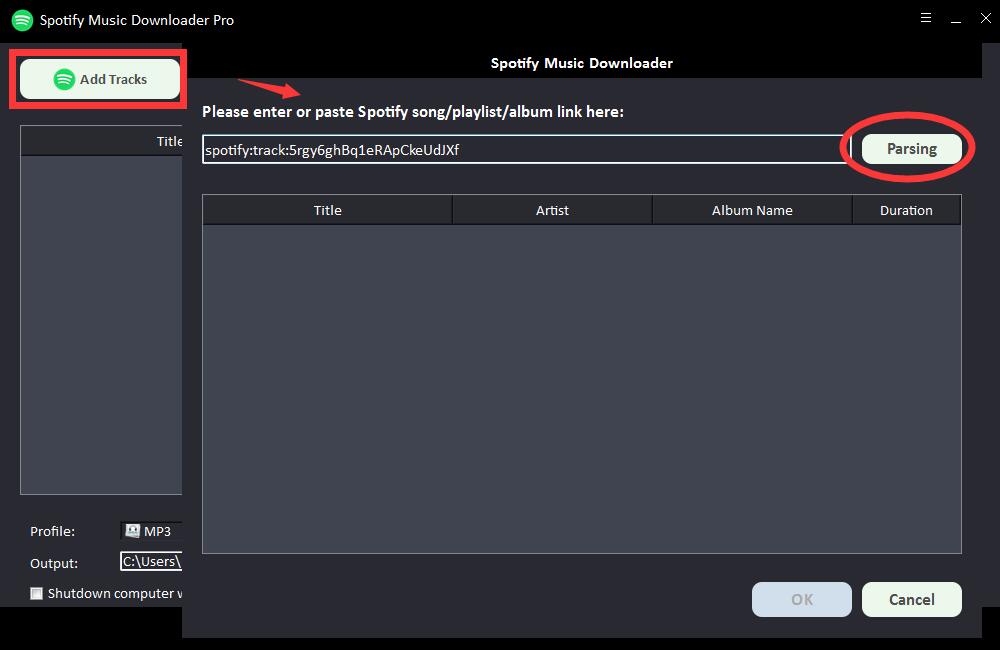
Po krátké chvíli se zobrazí všechny informace o skladbě Spotify, jako je název, interpret, název alba a doba trvání. Klikněte na "OK" pro potvrzení a přejděte k dalšímu kroku.
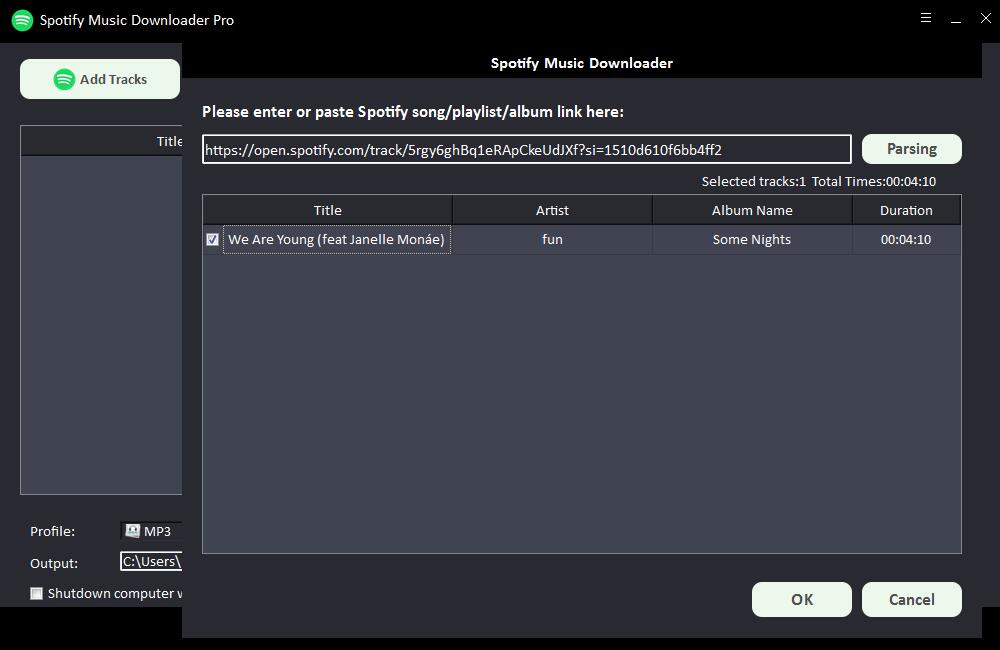
Krok 2: Vyberte výstupní formát zvuku z rozbalovacího seznamu "Profil" nebo můžete kliknout na "Nastavení" a změnit bitovou rychlost a vzorkovací frekvenci.
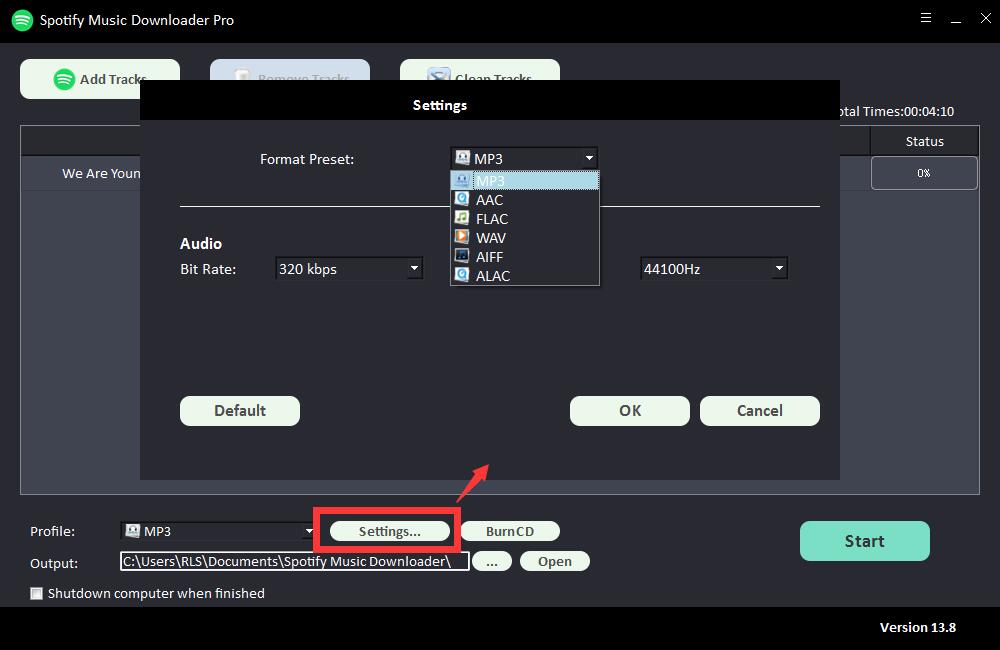
Krok 3: Vyberte výstupní cíl a poté klikněte na "Start" a začnou se stahovat a převádět skladby, seznamy skladeb, alba a podcasty Spotify na MP3, AC, FLAC, WAV, AIFF, ALAC, AUTO a další běžné zvukové soubory .

Po stažení skladeb ze Spotify pomocí bezplatného nástroje Spotify Music Downloader je nyní můžete exportovat do svých přenosných zařízení pro poslech offline nebo je exportovat do jiných streamovacích hudebních služeb, jako je Apple Music, Hudba Google Play nebo Deezer.
